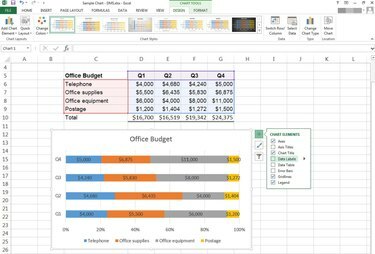
Wykres skumulowany 100 procent
Źródło obrazu: Zdjęcie dzięki uprzejmości Microsoft
Procentowe wykresy słupkowe porównują procent, jaki każdy element wnosi do całej kategorii. Zamiast pokazywać dane jako skupiska pojedynczych słupków, wykresy słupkowe w procentach pokazują pojedynczy słupek, w którym każdy mierzony element jest reprezentowany przez inny kolor. Każdy słupek na osi kategorii (często nazywany oś x) stanowi 100 procent.
Takie wykresy pomagają analizować takie rzeczy jak jak wydajesz pieniądze co kwartał lub którzy sprzedawcy generują największą sprzedaż każdego miesiąca.
Wideo dnia
Utwórz procentowy wykres słupkowy
Krok 1
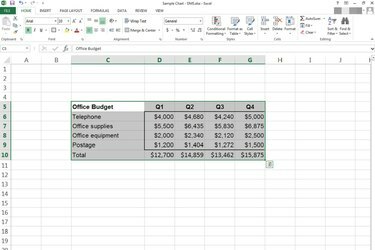
Wybrano wszystkie dane wykresu.
Źródło obrazu: Zdjęcie dzięki uprzejmości Microsoft
Wybierz dane, które chcesz wykreślić.
Krok 2
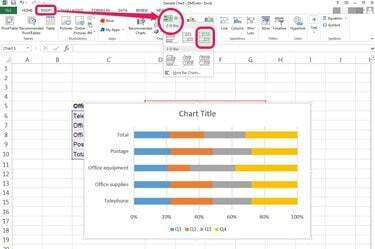
Wybierz opcję „100% skumulowany pasek”.
Źródło obrazu: Zdjęcie dzięki uprzejmości Microsoft
Kliknij Wstawić zakładka, a następnie strzałka w dół obok Bar w grupie Wykresy. Pamiętaj, aby wybrać trzeci opcja z Bar 2-D lub Pasek 3-D wyborów, czyli 100% skumulowany pasek.
Krok 3
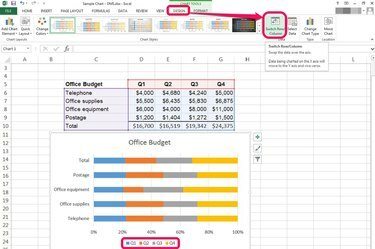
W razie potrzeby zmień dane wiersza/kolumny.
Źródło obrazu: Zdjęcie dzięki uprzejmości Microsoft
Wybierz preferowane dane dla osi kategorii. Sprawdź, czy Twoje dane są poprawne, a następnie:
- Wybierz wykres.
- Kliknij Projekt zakładka z Narzędzia wykresów, znajdujący się po prawej stronie karty Widok.
- wciśnij Przełącz wiersz/kolumnę w grupie Dane na wstążce.
Modyfikuj procentowy wykres słupkowy
Krok 1
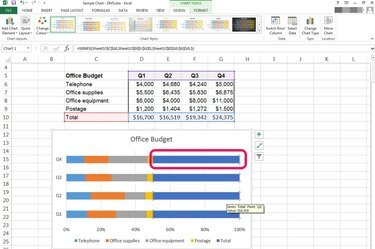
Usuń kategorię „Ogółem”, jeśli jest zaznaczona.
Źródło obrazu: Zdjęcie dzięki uprzejmości Microsoft
Wybór właściwych danych jest szczególnie istotny w przypadku tego typu wykresu. Uwzględnienie sumy w wybranych danych spowoduje przekrzywienie wyników, więc usuń je, jeśli zostało zaznaczone:
- Wybierz Całkowity serie danych.
- naciskać Kasować.
Całkowita kategoria powinna zniknąć zarówno ze słupków, jak i legendy wykresu.
Krok 2
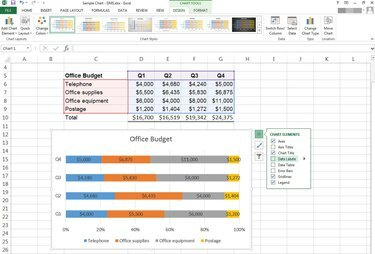
Wstaw etykiety danych.
Źródło obrazu: Zdjęcie dzięki uprzejmości Microsoft
Dodawanie etykiet danych do wykresów słupkowych jest proste. Kliknij Projekt w obszarze Narzędzia wykresów, a następnie naciśnij strzałkę w dół obok Dodaj element wykresu.
Możesz także najechać kursorem na wykres, aż obok prawej krawędzi wykresu pojawią się trzy ikony. Wybierać + aby dodać elementy wykresu. Kliknij pole wyboru obok Etykiety danych.
Krok 3
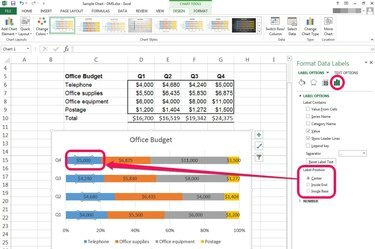
Okienko formatu dla etykiet danych.
Źródło obrazu: Zdjęcie dzięki uprzejmości Microsoft
Kliknij dwukrotnie etykiety danych, aby otworzyć Formatuj etykiety danych szkło. Zapoznaj się z tymi opcjami, aby zmienić położenie, wyrównanie i inne właściwości.
Wskazówka
Wiele osób myli Wykresy słupkowe, które są poziome, z Wykresy kolumnowe, które są pionowe. Jeśli tworzysz wykres dla kogoś innego, dobrym pomysłem jest wcześniejsze wyjaśnienie tego.
Ostrzeżenie
Liczba kliknięć ma znaczenie podczas pracy z wykresem w programie Excel.
- Jedno kliknięcie zaznacza całą serię danych, oś lub legendę.
- Dwa pojedyncze kliknięcia wybierają pojedynczy punkt danych lub element.
- Dwukrotne kliknięcie elementu wykresu otwiera okienko formatu specyficzne dla tego elementu.




